إزالة "hi.ru" من المتصفح
يحدث ذلك عندما يبدأ المتصفح المستخدمين تلقائيا بتحميل صفحة الموقع hi.ru. هذا الموقع هو تناظري للخدمات ياندكس و mail.ru. الغريب أن معظم hi.ru يحصل على الكمبيوتر بفضل إجراءات المستخدم. على سبيل المثال ، يمكن اختراق جهاز الكمبيوتر عند تثبيت أي تطبيقات ، أي يمكن للموقع إدخال حزمة التمهيد ، وبالتالي يتم تثبيته. دعونا نرى ما هي خيارات لإزالة hi.ru من المستعرض.
محتوى
مسح المتصفح من hi.ru
يمكن تثبيت هذا الموقع كصفحة رئيسية لمتصفح الويب ، ليس فقط عن طريق تغيير خصائص الاختصار ، وإنما يشرع أيضًا في السجل ، مثبتًا مع برامج أخرى ، مما يؤدي إلى تدفق كبير من الإعلانات ، وكبح للكمبيوتر الشخصي ، وما إلى ذلك. بعد ذلك ، سنناقش طرق إزالة hi.ru. على سبيل المثال ، سيتم تنفيذ الإجراءات في جوجل كروم ولكن بالمثل يتم كل شيء في مراقبين آخرين معروفين.
الخطوة 1: التحقق من الاختصار وتغيير الإعدادات
أولا يجب عليك محاولة إجراء تغييرات في اختصار المتصفح ، وبعد ذلك محاولة الذهاب إلى الإعدادات وإزالة صفحة البداية hi.ru. لذا ، لنبدأ.
- ابدأ تشغيل Google Chrome وانقر بزر الماوس الأيمن على الاختصار ، وثبت في شريط المهام ، ثم "Google Chrome" - "Properties" .
- في المربع المفتوح ، انتبه إلى البيانات الموجودة في العنصر "الكائن" . إذا رأيت موقعًا في نهاية السطر ، على سبيل المثال ، http://hi.ru/؟10 ، فيجب إزالته وانقر على "موافق" . ومع ذلك ، تحتاج إلى توخي الحذر من عدم حذف زائدة عن طريق الخطأ ، في نهاية الرابط يجب أن تبقى الأسعار.
- الآن افتح "القائمة" - "إعدادات" في المتصفح.
- في قسم "عند بدء التشغيل" ، انقر فوق "إضافة" .
- احذف الصفحة المحددة http://hi.ru/؟10.
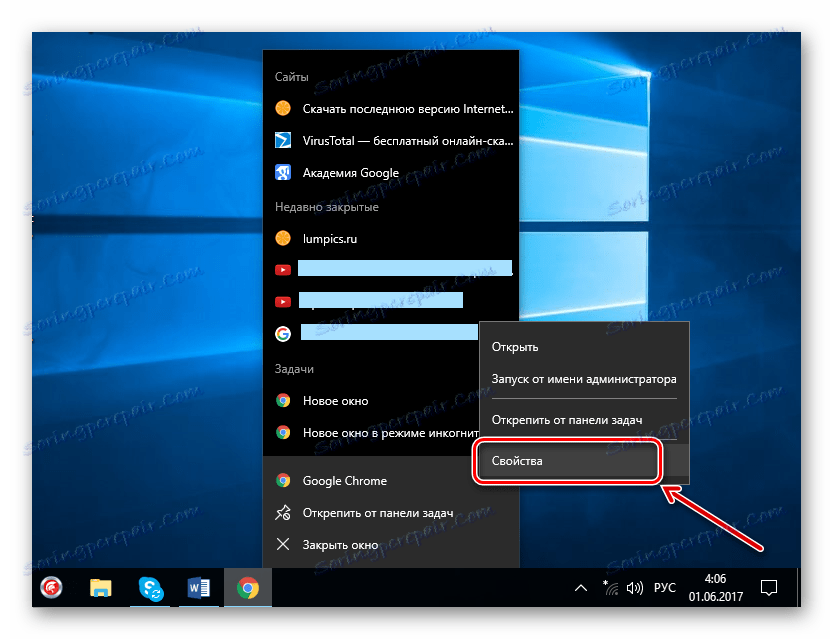
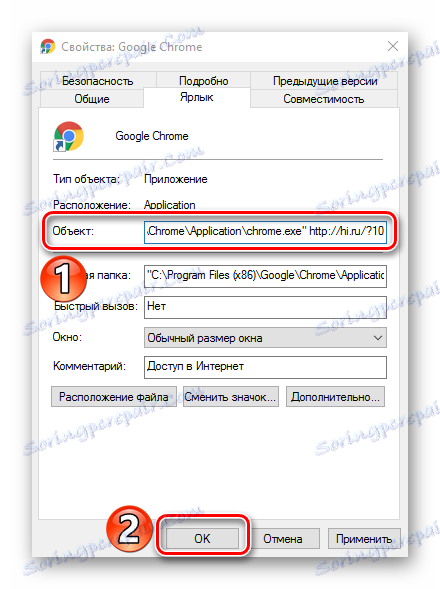
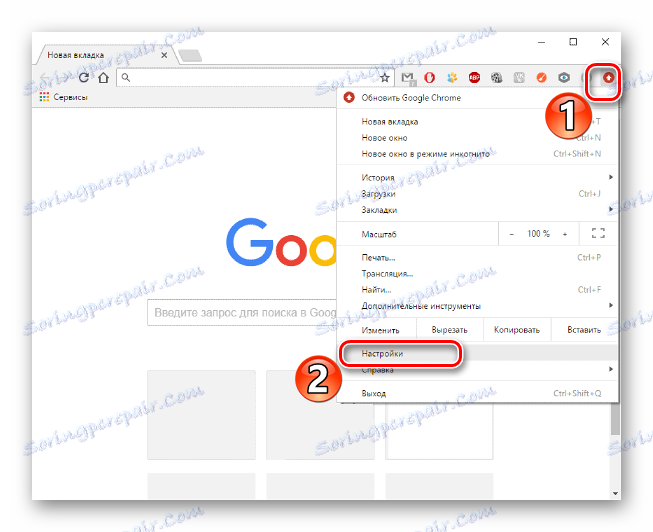
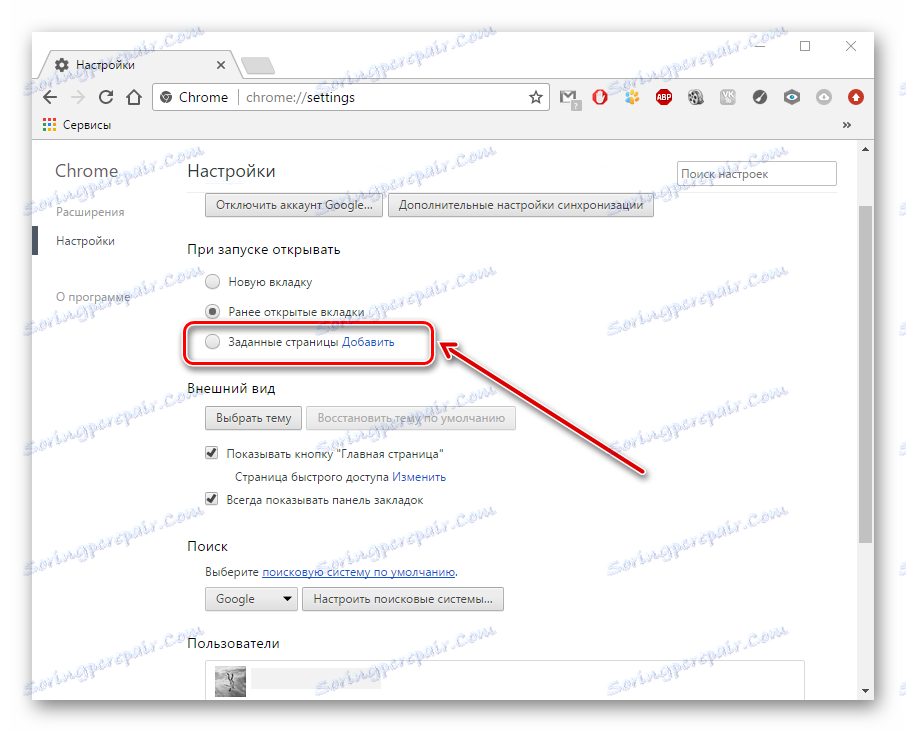
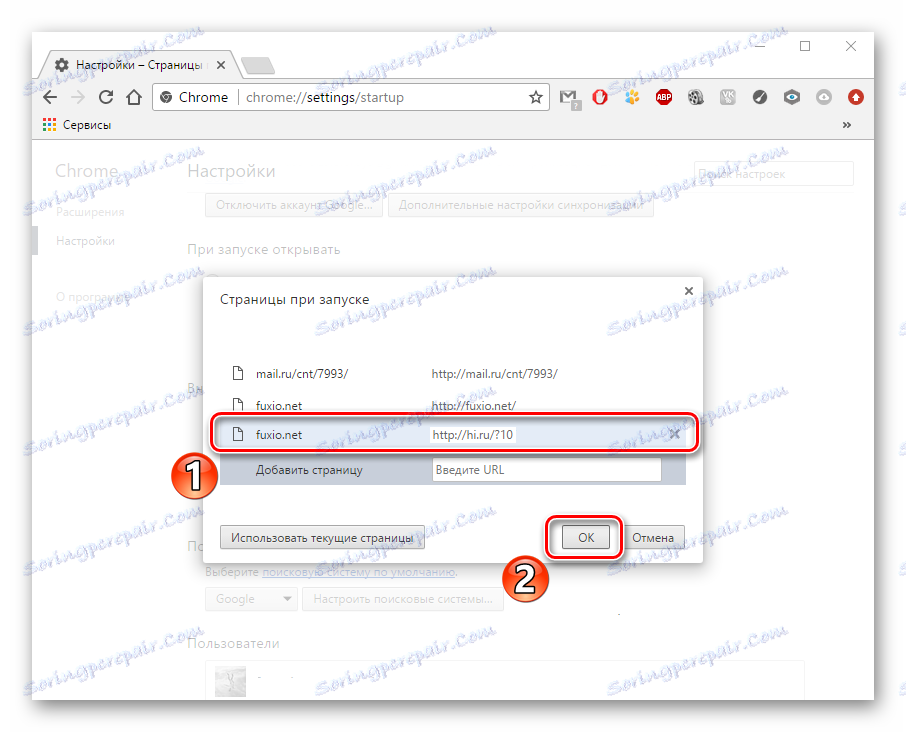
الخطوة 2: إزالة البرامج
إذا لم تكن الإجراءات المذكورة أعلاه مفيدة ، فانتقل إلى التعليمات التالية.
- انتقل إلى "جهاز الكمبيوتر" - "احذف البرنامج" .
- في القائمة ، تحتاج إلى البحث عن تطبيقات الفيروسات. نقوم بحذف جميع البرامج المشبوهة ، باستثناء تلك البرامج التي قمنا بتثبيتها ونظامنا ومعرفتنا ، أي تلك التي لديها مطور معروف (Microsoft ، Adobe ، إلخ).
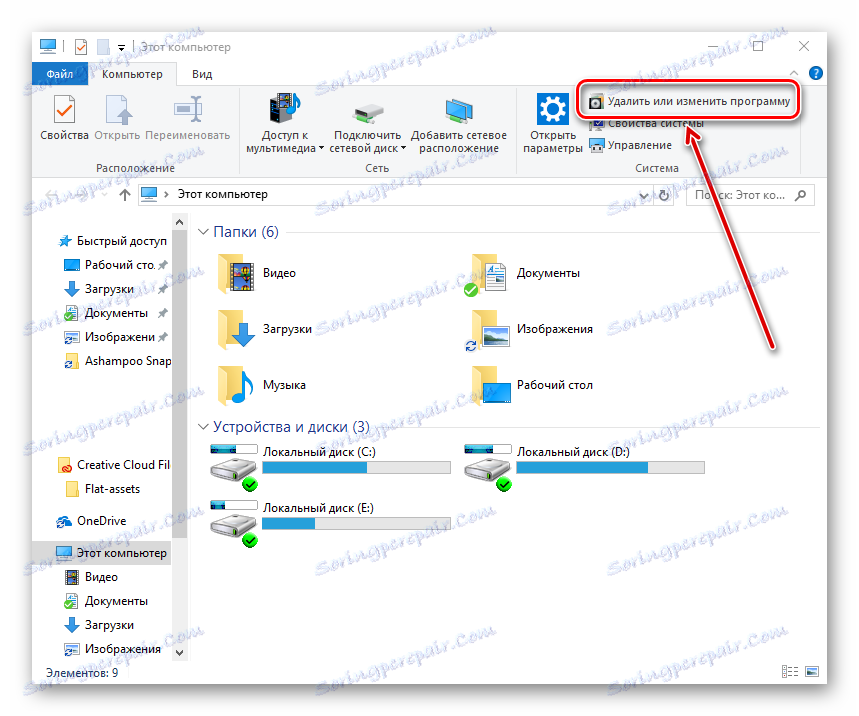

الخطوة 3: تنظيف السجل وملحقاته
بعد إزالة برامج الفيروسات ، من الضروري إجراء عملية تنظيف شاملة للسجل والإضافات واختصارات المتصفح. هذا مهم للقيام به في وقت واحد ، وإلا سيتم استعادة البيانات ولن تكون النتيجة.
- أنت في حاجة لتشغيل AdwCleaner وانقر فوق "مسح" . يقوم التطبيق بمسح ، مسح بعض مواقع القرص ، ثم يمر عبر مفاتيح التسجيل الرئيسية. يتم فحص الأماكن التي توجد بها فيروسات فئة Adw ، وهذا هو ، يتم تضمين حالتنا في هذه الفئة.
- يقدم التطبيق لحذف غير ضرورية ، انقر فوق "مسح" .
- تشغيل Google Chrome والانتقال إلى "الإعدادات"
![افتح قائمة الإعدادات في Google Chrome]()
ثم "الامتدادات" .
- نحن بحاجة إلى التحقق مما إذا كانت الإضافات قد تركت ، إن لم يكن ، فإننا نفعل ذلك بأنفسنا.
- انظر الآن إلى معلومات المتصفح بالنقر على الاختصار بالزر الأيمن واختيار "خصائص" .
- نتحقق من السطر "كائن" ، إذا لزم الأمر ، ثم نحذف صفحة http://hi.ru/؟10 وننقر على "موافق" .
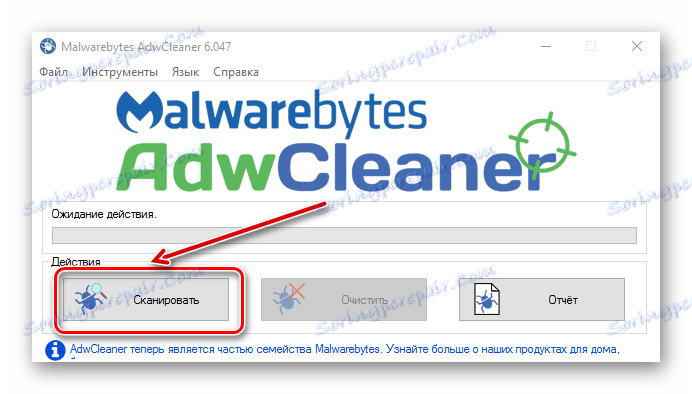
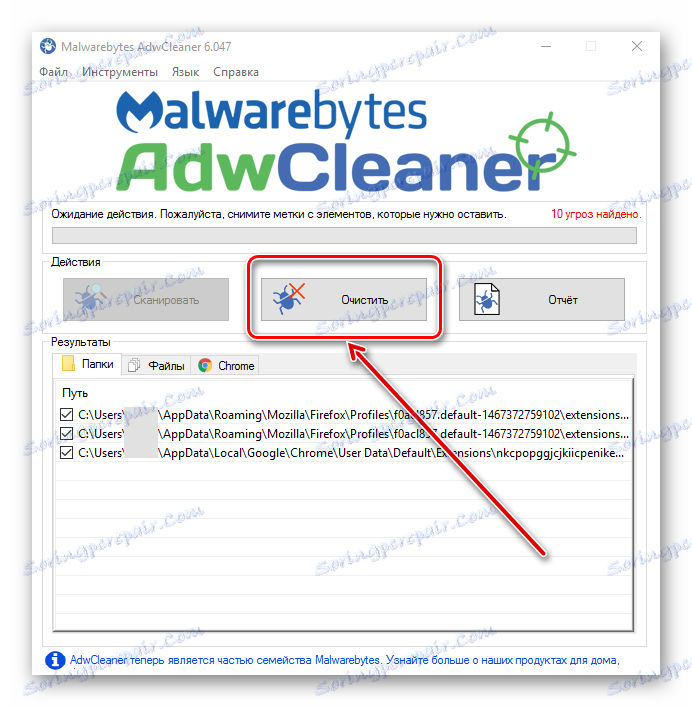
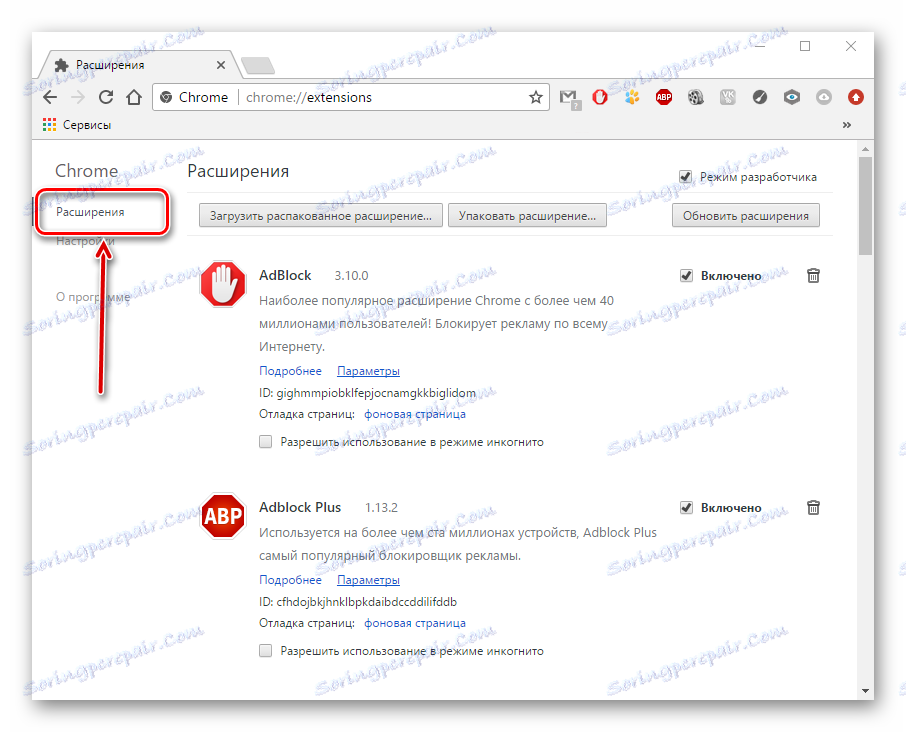
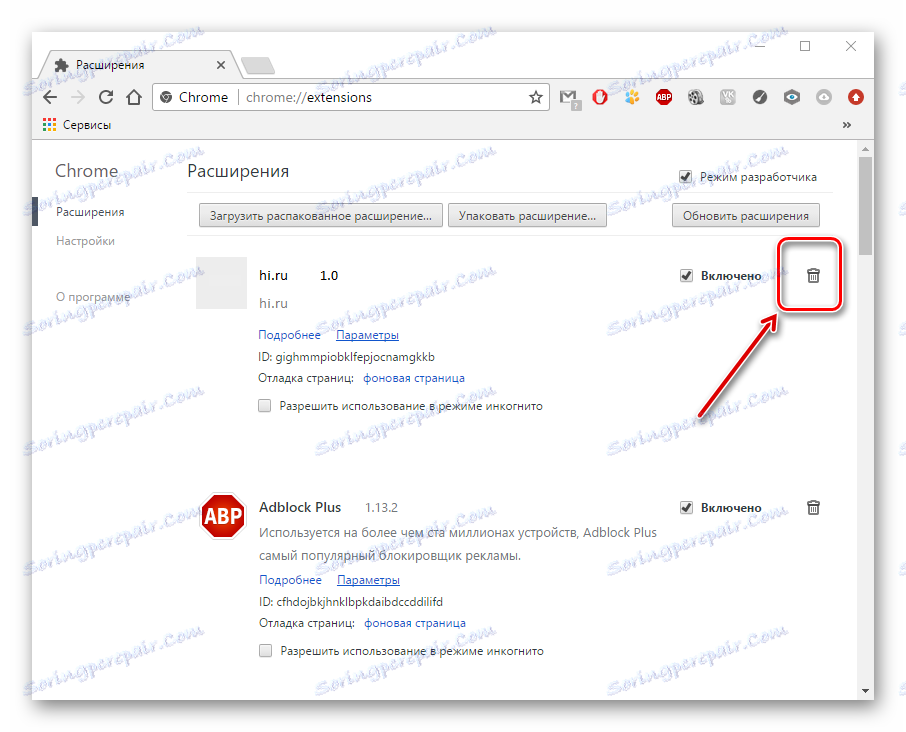
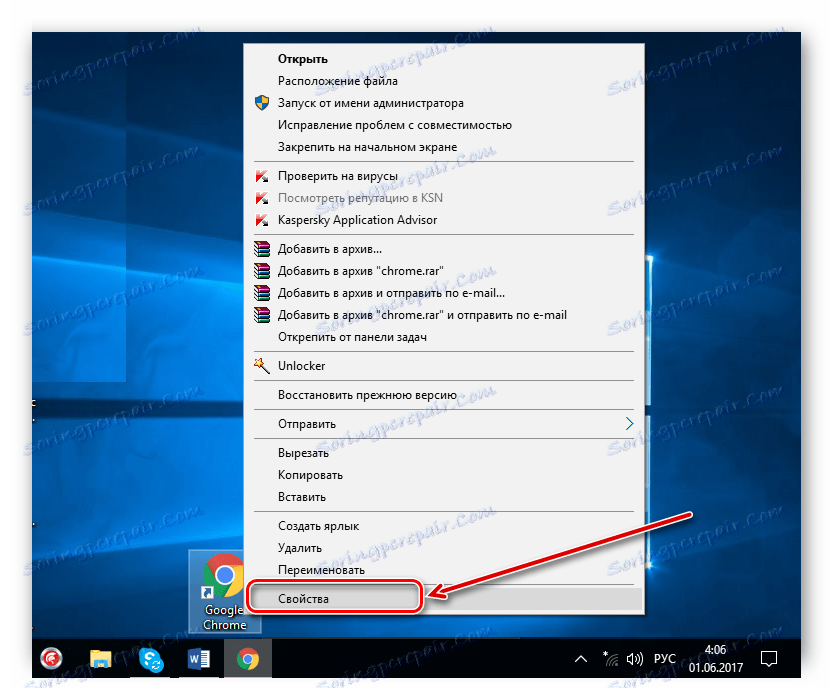
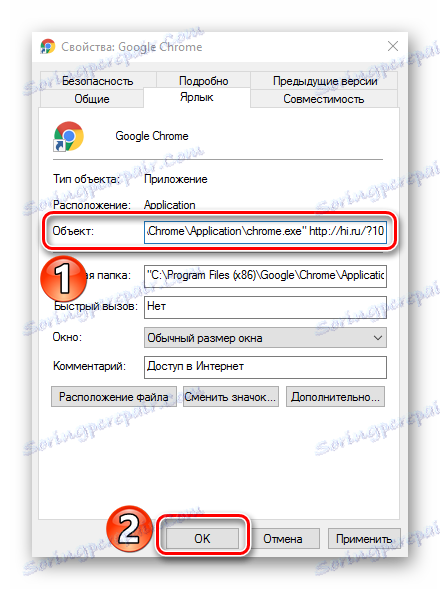
الآن سيتم مسح جهاز الكمبيوتر الخاص بك ، بما في ذلك متصفح الويب ، من hi.ru.
